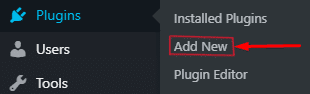Cara Memperbaiki Kesalahan Konten Campuran WordPress
Kesalahan Konten Campuran WordPress– Pernahkah Anda mengalami kesalahan konten bercampur di WordPress?
Ternyata, Anda harus lebih memperhatikan saat adanya kesalahan ini, karena peringatan bisa memberikan dampak yang cukup merugikan.
Salah satu dampaknya iialah rangking website Anda akan memburuk. Mengapa bisa begitu? Karena peringatan ini menyatakan bahwa situs yang dituju tidak aman sehingga banyak pengunjung akhirnya memutuskan tak membuka website terkait.
Bahkan, tidak jarang pengunjung gagal mengaksesnya karena adanya peringatan tersebut.
Nah jika itu terjadi dalam waktu yang lama, tentu saja akan mengurangi pembaca. Alhasil rangking pun berpotensi menurun secara drastis.
Untuk itu, artikel berikut akan membahas tentang cara memperbaiki konten campuran di WordPress!
Penyebab Kesalahan Konten Bercampur di WordPress
Sebelum masuk ke pembahasan bagaimana caranya, mencari tahu apa penyebab kesalahan ini muncul sangat bisa mencegah kesalahan ini terjadi untuk yang kedua kalinya.
Untuk itu, yang harus Anda tahu ialah salah satu patu penyebab kesalahan konten bercampur di WordPress ini adalah pengaturan HTTPS/SSL yang salah atau tidak tepat.
SSL atau Secure Sockets Layer adalah protokol keamanan yang digunakan untuk mengamankan komunikasi antara perangkat pengguna dan server web.
SSL menyediakan enkripsi data yang dikirim antara klien (seperti browser web) dan server, sehingga membuatnya sulit bagi pihak yang tidak berwenang untuk mengakses atau memanipulasi informasi yang dikirimkan.
Baca Juga! Apa Itu SSL? Cara Kera & Manfaatnya Untuk Website!
Sedangkan HTTPS versi aman dari protokol HTTP (Hypertext Transfer Protocol Secure) yang digunakan untuk mengirimkan data melalui internet. HTTPS menggabungkan protokol HTTP dengan lapisan keamanan tambahan yang disediakan oleh SSL atau TLS (Transport Layer Security).
Nah, ketika SSL (Secure Socket Layer) atau sertifikat TLS (Transport Layer Security) tidak diatur dengan benar, hal ini dapat menyebabkan masalah di situs web Anda, termasuk kesalahan konten campuran.
Kesalahan konten campuran ini terjadi ketika situs Anda memiliki campuran konten yang diakses melalui protokol HTTP (tanpa enkripsi) dan HTTPS (dengan enkripsi).
Hal tersebut dapat terjadi jika beberapa elemen di situs Anda, seperti gambar, skrip JavaScript, atau gaya CSS, di-host di URL HTTP daripada HTTPS.
Akibatnya, ketika halaman situs diakses melalui HTTPS, browser mungkin akan menganggapnya tidak aman karena ada elemen non-aman (HTTP) yang terlibat.
Oleh karena itu, sangat disarankan untuk Anda menambahkan HTTPS/SSL di WordPress. Karena google dan mesin pencari lainnya telah menyatakan bahwa keamanan situs adalah faktor peringkat yang signifikan dalam algoritma
Maka tak heran, banyak penyedia hosting menyarankan pada pengguna website untuk memasangnya guna mengetahui seberapa berkualitas konten Anda.
Hal itu dikarenakan SSL mampu mendeteksi adanya konten campuran di suatu artikel, bila kesalahannya sedikit kendala itu bisa teratasi.
Baca Juga! Cara Konfigurasi SSL di Herza Cloud, Ikuti Langkah-langkahnya!
Cara Memperbaiki Kesalahan Konten Campuran di WordPress
Seperti telah dijelaskan sebelumnya bahwa kesalahan konten campuran di WordPress terjadi ketika situs web Anda memuat gambar, skrip, atau konten lain dengan URL HTTP daripada HTTPS.
Oleh karena itu, untuk mengatasi masalah ini, Anda perlu mengganti semua tautan HTTP menjadi HTTPS agar situs Anda sepenuhnya aman dan bebas dari kesalahan konten campuran.
Jika Anda menggunakan plugin Elementor, Anda dapat mengikuti langkah-langkah berikut untuk mengganti URL dari HTTP ke HTTPS:
- Masuk ke dashboard WordPress Anda dan buka menu “Elementor” dari dashboard admin WordPress.

- Di menu Elementor, cari dan pilih opsi “Tools” (Alat). Biasanya, Anda dapat menemukan ini di bagian bawah menu Elementor.

- Setelah memilih “Tools,” Anda akan melihat beberapa opsi, dan salah satunya adalah “Replace URL” (Ganti URL). Klik pada opsi ini untuk membuka halaman penggantian URL.
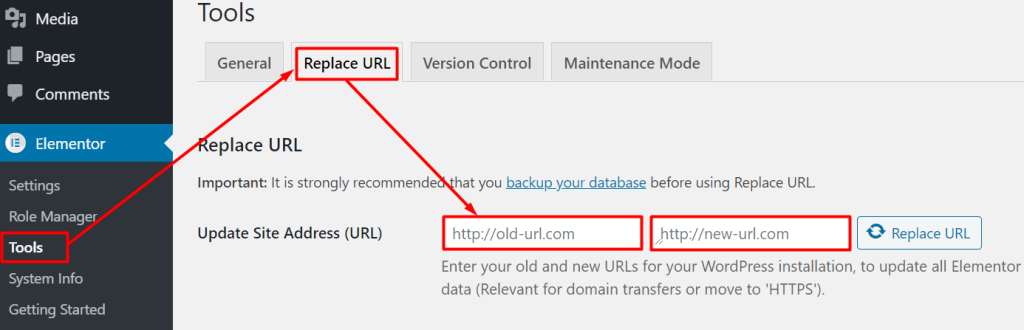
- Di halaman Replace URL, Anda akan melihat dua kotak teks di mana Anda harus memasukkan domain situs web Anda dalam dua format: satu dengan HTTP dan satu lagi dengan HTTPS.
- Pada kotak pertama, masukkan domain Anda dengan format HTTP (misalnya, http://contohsitus.com).
- Pada kotak kedua, masukkan domain Anda dengan format HTTPS (misalnya, https://contohsitus.com). Setelah Anda memasukkan kedua domain dengan benar, klik tombol “Replace URL” untuk memulai proses penggantian.
- Plugin Elementor akan mulai mengganti semua URL HTTP dengan HTTPS di seluruh situs web Anda. Tunggu sampai proses selesai.
- Setelah proses selesai, periksa situs web Anda untuk memastikan bahwa semua tautan dan konten telah diubah dari HTTP ke HTTPS.
Jika Anda menggunakan plugin selain Elementor, berikut yang bisa Anda lakukan :Install Plugin Better & Replace
- Pertama, pasang plugin Better Search & Replace dari direktori plugin WordPress.
- Anda dapat melakukannya dengan mengunjungi menu “Plugins” di dashboard WordPress Anda dan mencari “Better Search & Replace” di kolom pencarian.
- Setelah itu, pasang dan aktifkan plugin.
- Setelah Anda mengaktifkan plugin, buka menu “Tools” di bilah admin WordPress Anda, kemudian pilih “Better Search Replace”.
- Di halaman Better Search Replace, Anda akan melihat dua kolom teks, yaitu “Search for” dan “Replace with”.
- Di “Search for”, masukkan domain situs Anda dengan format HTTP (misalnya, http://domain-name.com). Di “Replace with”, masukkan domain situs Anda dengan format HTTPS (misalnya, https://domain-name.com).
- Pastikan Anda telah mencentang opsi “Select all the tables” untuk memastikan pencarian dan penggantian berlaku di seluruh tabel database WordPress Anda.
- Pastikan kotak “Dry Run” tidak dicentang. Jika kotak ini dicentang, plugin hanya akan melakukan simulasi pencarian dan penggantian tanpa membuat perubahan permanen pada database.
- Setelah Anda yakin dengan pengaturan yang telah Anda masukkan, klik tombol “Do Search & Replace” untuk memulai proses pencarian dan penggantian.
Install Plugin Really Simple SSL
- Pertama, pasang plugin Really Simple SSL dari direktori plugin WordPress.
- Anda dapat melakukannya dengan mengunjungi menu “Plugins” di dashboard WordPress Anda dan mencari “Add New” .
- Kemudian, cari Plugin Really Simple SSL” di kolom pencarian. Setelah itu, pasang dan aktifkan plugin.
- Pastikan Anda telah mengaktifkan SSL di hosting WordPress Anda. Banyak penyedia hosting menawarkan dukungan SSL gratis, dan beberapa bahkan menyertakan fitur satu-klik untuk mengaktifkan SSL di situs Anda.
- Setelah Anda mengaktifkan plugin, biasanya Anda akan melihat pesan di bagian atas dashboard WordPress Anda yang memberi tahu Anda bahwa SSL telah diaktifkan.
- Klik tombol “Aktivasi Really Simple SSL.
- Setelah diaktivkan, buka settings > General.
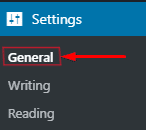
- Ubah alamat blog Anda dari dari http:// to https://, atau seperti contoh di bawah ini.

Kesimpulan
Setelah mengetahui cara memperbaiki kesalahan konten bercampur di WordPress, Anda akan semakin paham bahwa untuk memperbaikinya Anda membutuhkan pengaturan SSL yang tepat.
Buat Anda yang masih bingung mencari provider yang menyediakan layanan SSL murah, Herza Cloud bisa menjadi solusinya.
Herza Cloud menyediakan tiga jenis layanan SSL yaitu Domain Validation (DV SSL), Organization Validation (OV SSL), dan Extended Validation (EV SSL).
Ketiganya memiliki keunggulan dan harga yang berbeda-beda, untuk informasi selengkapnya silahkan hubungi kami!
Dan jika Anda mmebutuhkan layanan WordPress Hosting dengan kualitas layanan yang baik, WordPress Hosting Herza Cloud didukung dengan Platform terbaik seperti CloudLinux dan LiteSpeed Web Server menjadikan kami Web Hosting Ideal.